So erstellen Sie einen Snapchat-Geotag
Ob Sie es glauben oder nicht, Sie können tatsächlich lernen, wie Sie einen eigenen Snapchat-Geotag erstellen und ihn zur Genehmigung einreichen. Wir zeigen Ihnen wie.
Was ist ein Snapchat-Geotag?
Immer wenn Sie ein Foto machen oder ein kurzes Video filmen Snapchat, Sie können in der Vorschau nach rechts wischen, um bestimmte Filtereffekte anwenden dazu – einer davon ist der Geotag Filter, der sich je nach Standort ändert.
Snapchat-Geotags (oder Geofilter) sind lustige Bilder und Text-Overlays, die wie ein Aufkleber über einem Abschnitt Ihrer Fotos oder Videos erscheinen. Nicht alle Standorte haben sie jedoch. Wenn Sie also auf einen Ort stoßen, der einen gebrauchen könnte, können Sie ihn selbst erstellen.
So aktivieren Sie Snapchat-Geotags
Wenn auf Ihren Fotos oder Videos keine Geotag-Filter angezeigt werden, wenn Sie direkt durch sie streichen, es ist möglich, dass Sie die Geolocation-Funktion, die Snapchat benötigt, um auf Ihren Standort zuzugreifen, nicht aktiviert haben. Tippe im Kamera-Viewer der Snapchat-App auf das
So erstellen Sie einen Snapchat-Geotag
Das Erstellen des Bildes für einen Snapchat-Geotag ist wahrscheinlich der schwierigste Teil, vor allem, weil Sie einige grundlegende Grafikdesignfähigkeiten und ein Designprogramm benötigen, das Ihnen dabei hilft. Für beste Ergebnisse sollten Sie ein professionelles Designprogramm wie Adobe Illustrator oder. verwenden Photoshop um Ihren Geotag zu erstellen.
-
Erstellen Sie Ihren Geofilter mit einem Bildbearbeitungsprogramm oder den Tools von Snapchat. Nachfolgend finden Sie die Richtlinien für die Einreichung von Snapchat.
Benötigen Sie Hilfe beim Erstellen eines Bildes? Sehen Sie sich Lifewires an Photoshop Führer.
-
Gehe zu https://www.snapchat.com/create und wählen Sie aus, welche Art von Geofilter Sie einreichen möchten. Um beispielsweise etwas für einen öffentlichen Ort zu erstellen, wählen Sie Community-Filter > Geofilter.
Community-Filter können kostenlos eingereicht werden, andere kosten Sie jedoch Geld.
Laden Sie Ihren benutzerdefinierten Filter hoch. In diesem Beispiel wird ein einfacher Text verwendet, der lautet: "Las Vegas Bound!"
-
Auswählen Weitermachen.

-
Wählen Sie einen Speicherort für Ihren Filter. Zeichnen Sie auf der Karte einen Kasten um das Gebiet. Sie wissen, dass Sie es richtig gemacht haben, wenn es mit Grün ausgefüllt ist. Wählen Sie einen Ort, an dem sich die Leute wahrscheinlich versammeln und Schnappschüsse machen. Stellen Sie sicher, dass Ihr Zaun nur den relevanten Bereich abdeckt.

-
Auswählen Weitermachen.
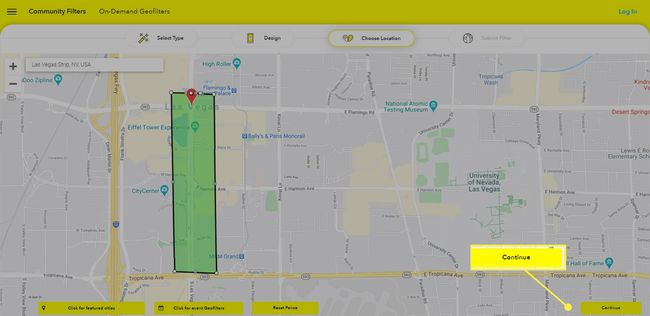
Überprüfen Sie Ihre Einreichung. Sie müssen eine E-Mail-Adresse, Ihren Namen und eine Beschreibung des Geotags eingeben. Wenn ein Problem mit Ihrem Bild auftritt, sehen Sie auf der rechten Seite einen roten Text, der erklärt, was behoben werden muss. Nehmen Sie die notwendigen Änderungen vor.
-
Wenn Sie fertig sind, wählen Sie einreichen. Nachdem Sie Ihr Geotag-Bild erfolgreich übermittelt haben, erhalten Sie eine Bestätigungs-E-Mail, in der Ihnen mitgeteilt wird, dass es in der Reihenfolge überprüft wird, in der es eingegangen ist. Wenn Snapchat es genehmigt, erhältst du eine Benachrichtigung.
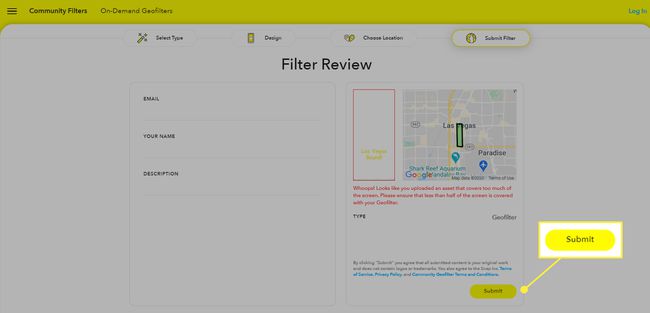
Richtlinien für benutzerdefinierte Snapchat-Geotag
Um einen Geofilter an Snapchat zu übermitteln, müssen Sie einige Regeln befolgen. Dein Bild:
- Muss 100% original sein. (Sie können keine Cliparts verwenden, auch wenn sie kostenlos sind.)
- Muss 1080px breit und 2340px hoch sein.
- Muss ein sein PNG-Bild mit aktivierter Transparenz.
- Muss kleiner als 300 KB sein.
- Darf keine Logos oder Marken haben.
- Kann nicht zu viel des Bildschirms abdecken.
- Kann keine Hashtags haben.
Diese Regeln sind einfach zu befolgen, wenn Sie Illustrator oder Photoshop haben und wissen, wie man sie verwendet. Andere Programme können das Bild jedoch in einer größeren Größe und ohne Transparenz herunterladen. Sie müssen alle Fehler beheben, bevor Snapchat Ihr benutzerdefiniertes Tag akzeptiert.
